서론
이 글은 유튜브 프리미엄 구독료가 올라 새로운 국적을 얻어서라도 우회해야하나 고민하던 차에, 오픈 카톡방에서 자바따라강남간다님이 주신 해결방안으로 유튜브 프리미엄과 유사한 기능을 사용 할 수 있게 되어 공유차 남기는 글입니다.
ReVanced는 Android용 유튜브 애플리케이션에 광고 차단, 백그라운드 재생 등의 편의 기능을 추가하는 패치 프로그램입니다.(유튜브 프리미엄과 유사한 기능을 패치해 주는 것)
하지만 공식 애플리케이션에 덧씌워 사용되는 프로그램인 만큼 나무위키 로그를 보면 충돌 및 업데이트로 인한 버그가 존재한 것으로 보이니 사용하다가 막히면 해결 방안을 추가로 알아봐야 한다는 점 유의하시기 바랍니다(참고: https://namu.wiki/w/ReVanced). 이 글에서는 설치 과정만 소개하겠습니다.
나무위키에 설명된 설치 방법

소개된 공식 설치법이 복잡해서 저는 간단하게 진행했습니다.
ReVanced 설치 순서 (공식 아님, 최소화해서 소개)
0. 루팅이 안된 안드로이드 기기에 유튜브 어플리케이션 설치한 상태로 준비
1. https://revanced.net/ 접속 - [ Download ] - 아랫줄 [ YouTube ReVanced ] 선택

2. 다운로드된 어플리케이션을 바로 폰으로 옮기기 → 추가 압축 필요 X
다운로드된 어플리케이션을 PC카톡으로 옮기기 → 추가 압축 필요
2-1. 새 폴더 만들어서 apk 파일을 새 폴더로 옮기기

2-2. 폴더 압축 - 압축된 .zip 파일 카톡창으로 설치할 기기에 전달 - 다운로드
3. 압축 풀고 apk파일 실행하기

4. 연결 프로그램 - [ 패키지 설치 프로그램 ] 선택 - 아무거나 상관없음

* [ 출처를 알 수 없는 앱 설치 ] 권한이 필요하면 [ 내 파일 ] 권한 주면 됨

5. 유튜브 업데이트 선택 - 설치 중... 기다리기(시간 조금 걸려요)
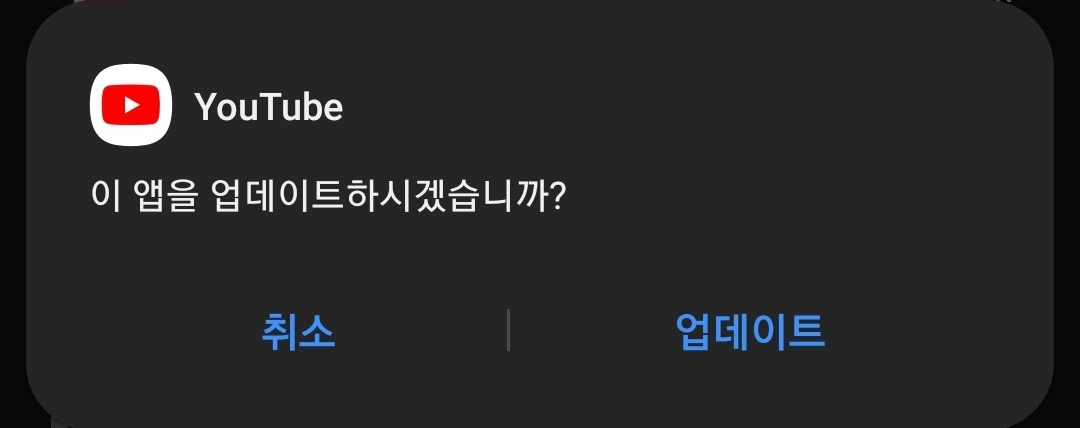
6. 설치 완료되면 - [ 열기 ]

7. MicroG GmsCore가 설치되어 있지 않은경우 깃허브 페이지로 자동 이동됨 - [ Default ] - [ Download ]
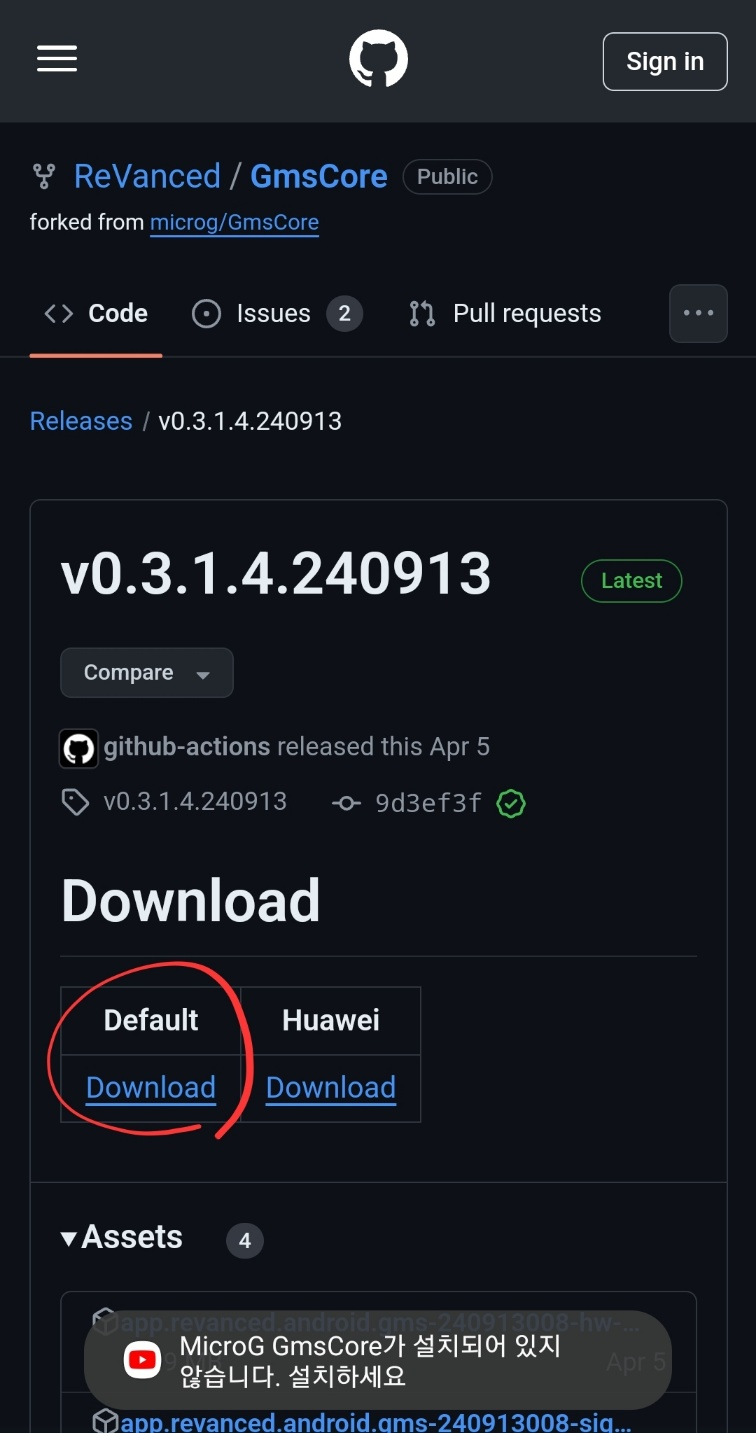
8. 다운받은 MicroG GmsCore 설치 (위 4~6 과정과 방법 동일)
* [ 출처를 알 수 없는 앱 설치 ] 권한이 필요하면 [ Chrome ] 권한 주면 됨


9. 설치 완료 후 유튜브 실행 - 필수 조치 창에서 [계속하기]

10. 백그라운드 실행을 위해 권한 [ 허용 ]

11. 유튜브 앱으로 돌아가 하단 우측 [ 나 ] 이동

12. [ 로그인 ] - [ 계정 추가 ] - 구글 계정 추가로 로그인

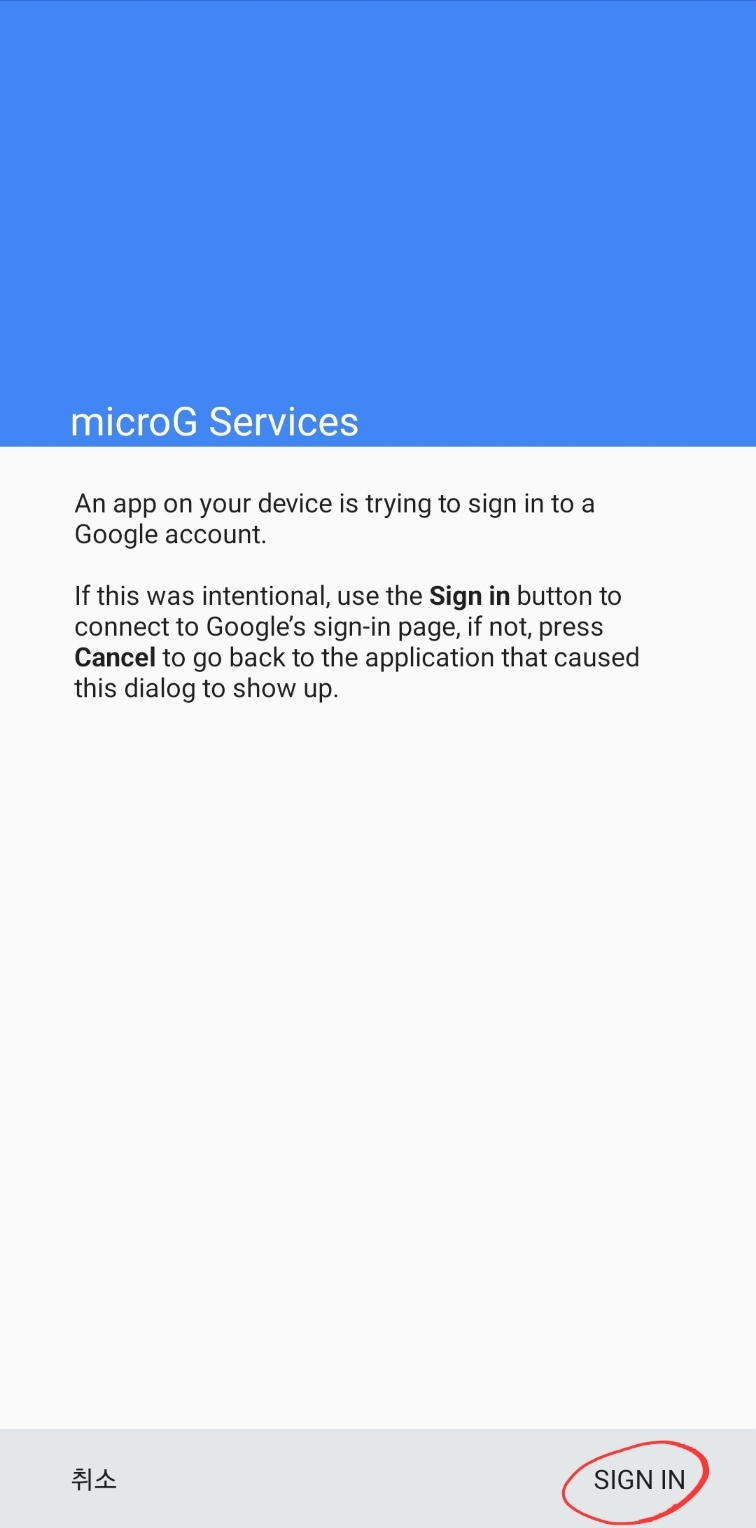
13. 이제 광고 제거 유튜브, 유튜브 백그라운드 플레이 기능을 즐기시면 됩니다!
